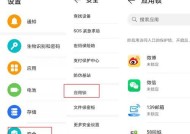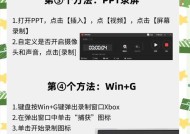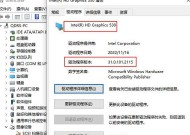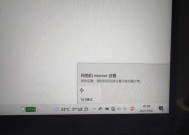华为电脑合盖进入睡眠模式怎么设置?步骤是什么?
- 数码攻略
- 2025-06-19
- 2
- 更新:2025-05-30 03:23:19
随着现代办公对移动性和便捷性的要求日益增加,笔记本电脑成为了商务人士和学生党的得力助手。华为笔记本以其卓越的设计和性能备受青睐。合理配置电脑的电源管理功能,特别是合盖进入睡眠模式的设置,可以大大提升工作效率和电脑续航能力。本文将详细介绍华为电脑合盖进入睡眠模式的设置步骤,并提供相关背景知识、常见问题解答及实用技巧。
一、了解华为电脑合盖睡眠模式的重要性
在开始设置前,我们先来了解为什么需要配置合盖睡眠模式。合盖睡眠模式是电脑电源管理中的一项功能,当用户合上笔记本电脑盖子时,系统会自动保存当前的工作状态,然后将电脑置于低能耗的睡眠状态。这种模式既可以减少电脑的能耗,延长电池续航,又可以在需要工作时快速唤醒,继续之前的工作,极大地提高了使用效率。
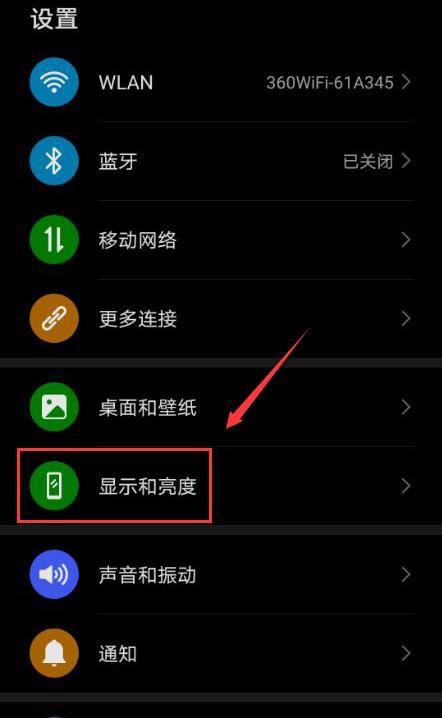
二、设置华为电脑合盖进入睡眠模式的步骤
现在,让我们开始一步步介绍如何设置华为电脑合盖进入睡眠模式。
1.打开电源选项
点击华为电脑任务栏右下角的电源图标,或者右键点击桌面的“开始”按钮,选择“电源选项”。这将打开电脑的电源管理设置界面。
2.选择电源和睡眠设置
在电源选项界面中,你会看到多个与电源管理相关的设置。点击“其他电源设置”链接,进入更详细的电源管理设置。
3.点击“选择关闭盖子的功能”
在左侧菜单中,找到并点击“选择关闭盖子的功能”。这一步是专门用来设置合盖行为的。
4.设置合盖时的动作
在新的窗口中,你会看到“当电脑合上盖子时”的选项。对于“使用电池”和“接通电源”两个选项,你可以选择“将计算机设置为睡眠”或者根据个人喜好选择其他选项如“休眠”等。完成选择后,记得点击“保存更改”。
以上步骤完成后,你的华为电脑就已经设置好合盖进入睡眠模式了。
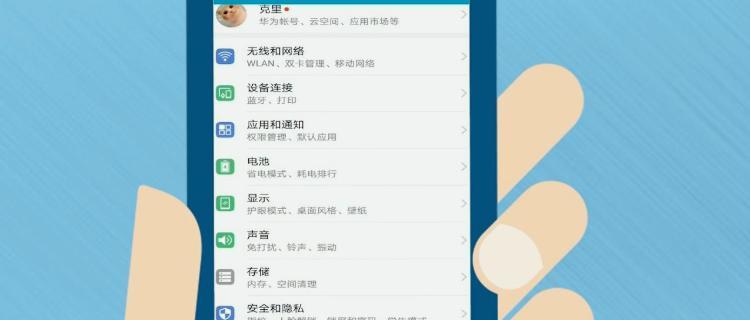
三、常见问题解答与实用技巧
常见问题
1.为什么设置合盖为睡眠模式后,电脑没有正确响应?
这可能是因为其他电源管理软件的设置与之冲突,或者系统更新、驱动程序未更新导致。建议检查其他电源管理软件,确保系统更新到最新,必要时重新启动电脑。
2.睡眠模式会不会导致未保存的工作丢失?
不会,华为电脑在进入睡眠模式前会自动保存所有工作状态,所以在唤醒电脑后,你可以继续之前未完成的工作。
实用技巧
1.定时唤醒
如果你需要在固定时间唤醒电脑,可以使用华为电脑的“定时关机”功能来实现定时唤醒,这在需要远程处理任务时非常实用。
2.调整睡眠时间
在“电源和睡眠”设置中,还可以调整“屏幕和睡眠超时”的设置,延长或缩短电脑无操作时自动进入睡眠的时间。
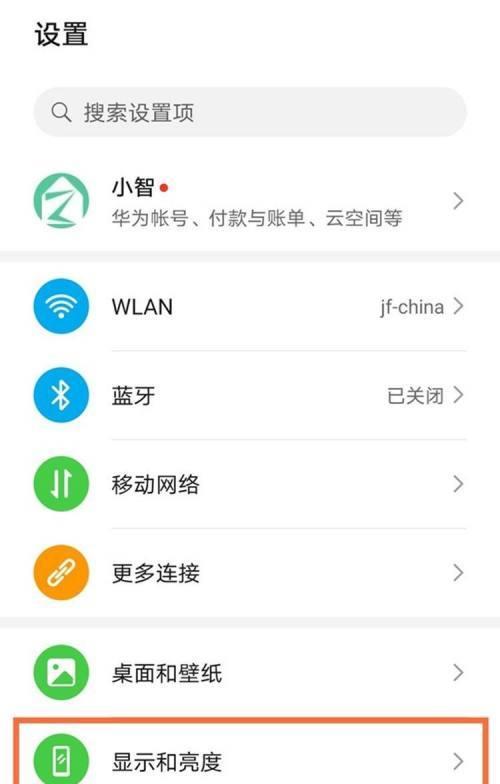
四、
通过以上步骤,您可以轻松设置华为电脑合盖进入睡眠模式,从而有效管理电脑电源,提升工作效率。合理配置电脑的电源管理功能,不仅可以延长电池使用时间,还能在需要时快速恢复工作,达到事半功倍的效果。希望本文能帮助您充分利用华为电脑的功能,享受更加便捷和高效的使用体验。